MyEclipse 10.5是基于Eclipse 3.7.2制作而成,这个也是现在用的非常多的一个版本了。MyEclipse10 对检索功能以及错误查询功能更加强大,包括对js文件的错误查询。就本人来说,最大的变化莫过于软件安装界面,推荐使用link方法进行插件安装,方便快捷。欢迎下载!
亲,此软件需要安装java环境方可运行
java环境32位:http://www.uzzf.com/soft/22856.html
java环境64位:http://www.uzzf.com/soft/77216.html
MyEclipse10.5功能特性

MyEclipse 10 发布了,该版本使用最高级的桌面和Web开发技术,包括 HTML5 和 Java EE 6,支持 JPA 2.0、JSF 2.0 、Eclipselink 2.1 以及 OpenJPA 2.0。
而对 IBM WebSphere 用户来说,MyEclipse Blue 支持最新版本的 WebSphere Portal Server 7.0、WebSphere 8 以及以前的版本,无缝的支持 IBM DB2 数据库。
MyEclipse10 对检索功能以及错误查询功能更加强大,包括对js文件的错误查询。就本人来说,最大的变化莫过于软件安装界面,推荐使用link方法进行插件安装,方便快捷。
MyEclipse 10.5 发布,该版本基于 Eclipse 3.7.2,支持更快的构建。
MyEclipse10.5安装教程
1、运行安装程序,点击next;
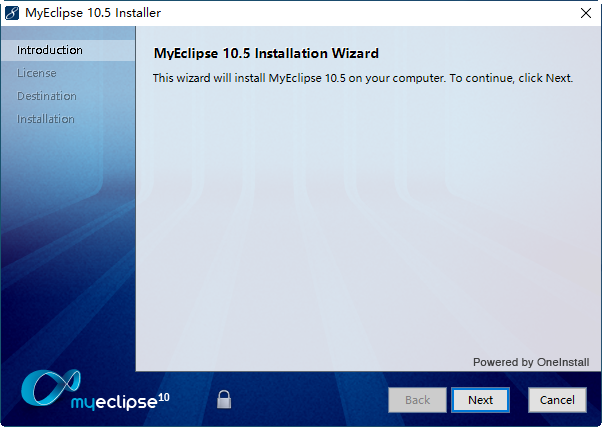
2、点击接受许可条款,点击next;
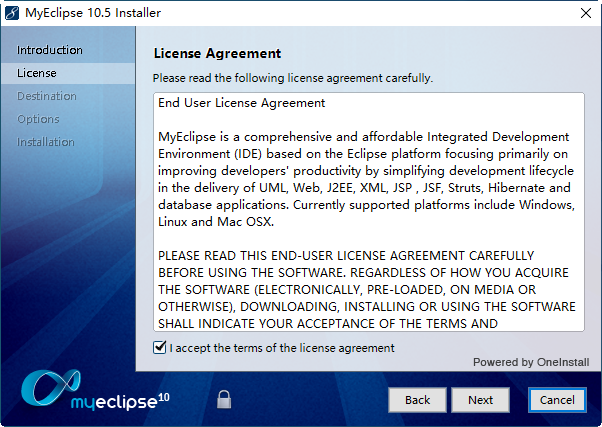
3、设置安装位置;
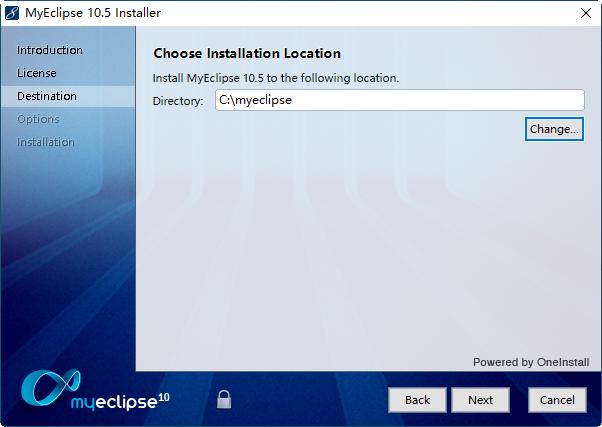
4、选择all,点击next;
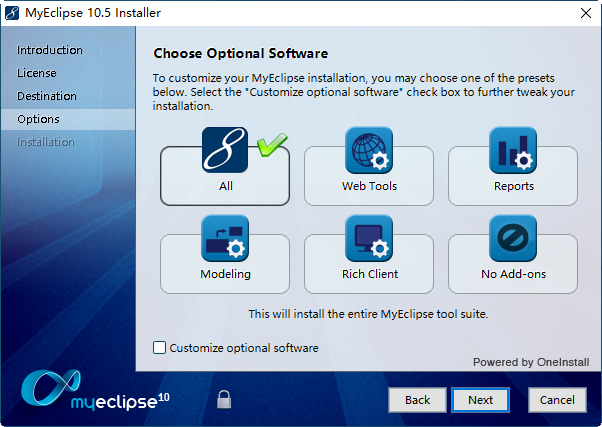
5、根据系统选择,然后点击next;
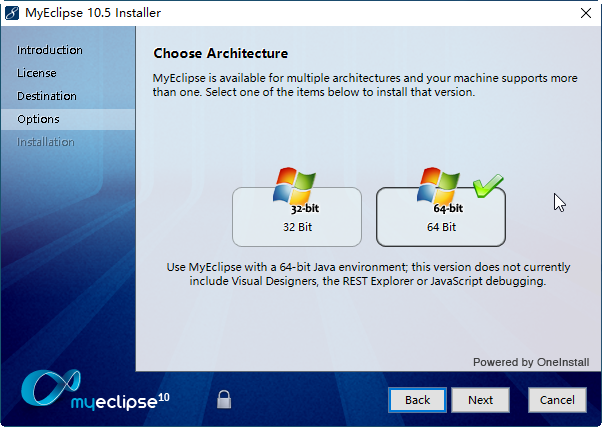
6、等待安装;
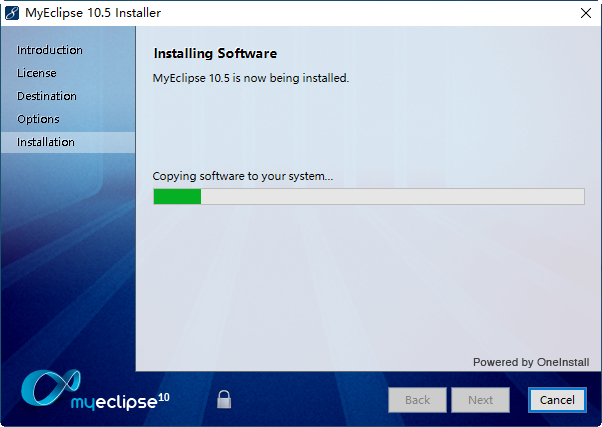
7、安装完成!
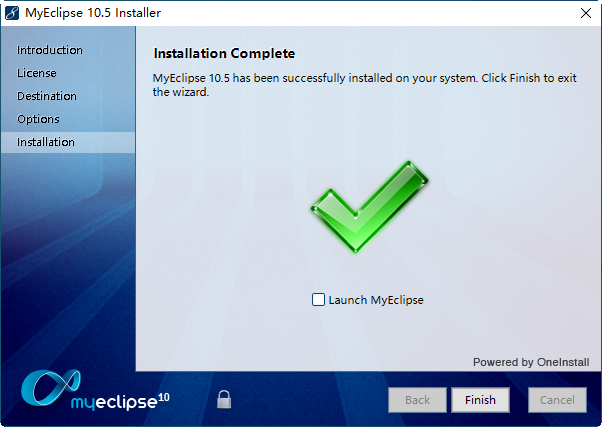
MyEclipse10.5破解激活教程
第一步:输入任意用户名
第二步:点击Systemid... 按钮,自动生成本机器的systemid。
第三步: 点菜单Tools->RebuildKey
第四步:点击active按钮.会在显示区域生成
LICENSE_KEY
ACTIVATION_CODE
ACTIVATION_KEY
这时候不要打开myeclipse的激活页面输入。
第五步:打开菜单Tools->ReplaceJarFile,弹出文件选择对话框,到myeclipse的安装目录common文件夹下选择plugins文件夹
点击打开,程序会卡住,不要担心,正在替换文件呢!
一会之后,会输出信息,文件已被替换
第六步:点菜单Tools->SaveProperites
OK 。打开你的myeclipse已经不需要再输入激活码什么的了。
破解不成功主要原因有两个
*点击Systemid... 按钮,自动生成本机器的systemid。
可能会出现一行错误Cannot find JNIWrapper native library (libjniwrap.so) in java.library.path:~~
不需要理会,再点击一次即可出现systemid。
* 生产出来的systemid和exe破解出来的那个对应不上,这个问题我也研究了,没有问题,因为myeclipse里面只要找到能对上一组的数据,systemid就算对上了。
如果某个操作系统systemid不对,打开myeclipse---myeclipse----Subscription Infomation--输入用户名 激活码----activate now ---web active---- 会看到网址里面有参数 sytemId
* publicKey.bytes 没有替换,请替换,程序中有这个功能(Tools->ReplaceJarFile ,参见上面说明)。
MyEclipse10.5汉化教程
1:把汉化包里的language的文件夹复制到MyEclipse 10里面的Common文件夹里(一般里面是没有Common这个文件的,如果没有自己创建一个)。看准了 在MyEclipse 10同级下也有一个Common文件我们汉化整个过程都不要动它

正确的是在MyEclipse 10里面的Common文件夹,比如我的路径就是E:\software\MyEclipse 10\Common

2:把汉化包包里面的CreatePluginsConfig.java里面的代码复制如下面一样。
注意上面E:\\software\\MyEclipse 10\\Common\\language\\plugins的路径要改成你电脑安装MyEclipse 10.7的路径,把蓝色的路径地址替换成你的,注意在每个"\"多加一个"\",比如我的安装路径是E:\software\就要改成E:\\software\\MyEclipse 10\\Common\\language\\plugins。
3:运行MyEclipse软件创建一个项目,在项目里面建立一个CreatePluginsConfig类,把上面的代码复制进去,记得修改你的插件路径。

4:运行你的CreatePluginsConfig类,然后在控制台下面会输出一大串英文。这时要全部把控制台输出的英文都复制到
E:\software\MyEclipse 10\configuration\org.eclipse.equinox.simpleconfigurator,用记事本把bundles.info 打开,在最后一行回车一下。把刚才在控制台里面的内容都粘贴进去保存。完成后关闭MyEclipse

5:找到MyEclipse 10的目录下找到myeclipse.ini文件,文件就图四的里面的位置。用记事本打开在最后一行加多一条语句
-Duser.language=zh

6:保存,启动你的MyEclipse吧,这里你就可以看到中文的界面了,祝你成功。

- PC官方版
- 安卓官方手机版
- IOS官方手机版

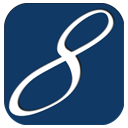




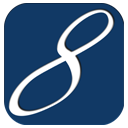
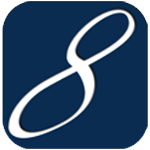







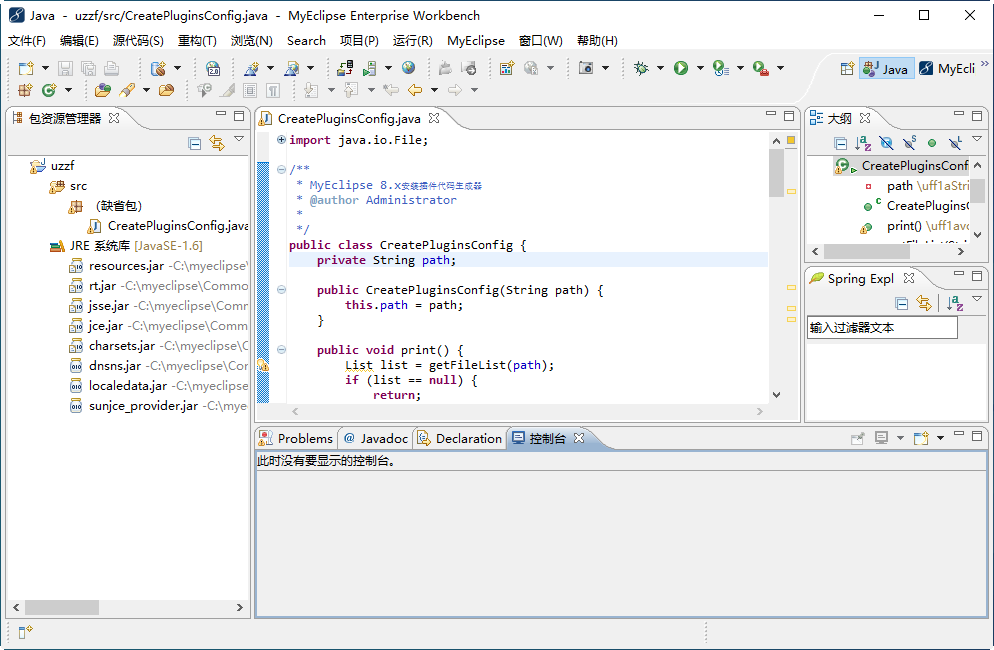
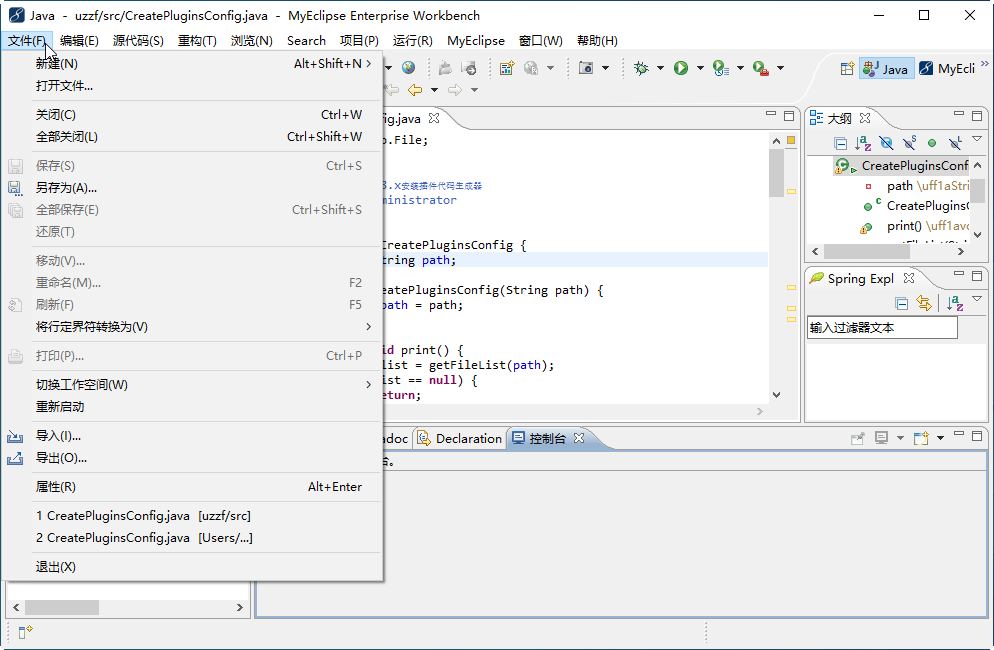
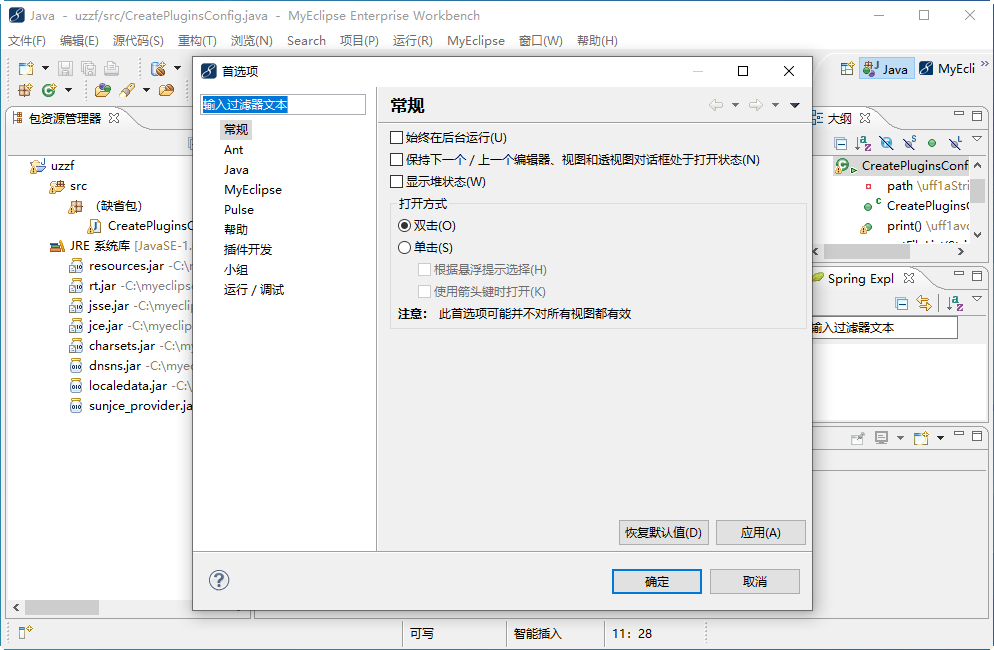
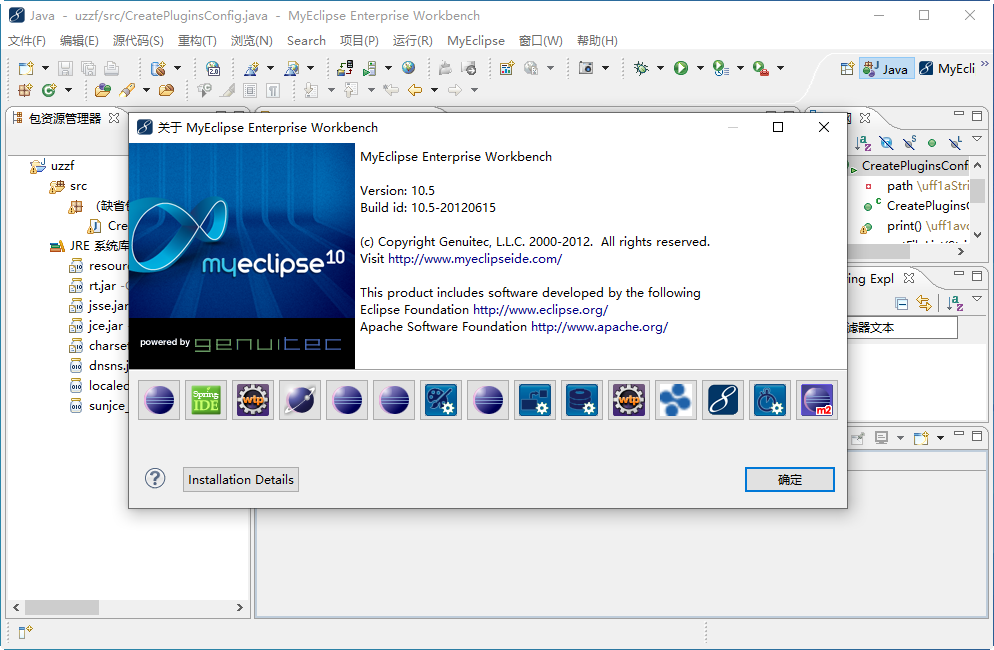
 uAPP Creator(安卓软件制作工具)1.0.1 官方版
uAPP Creator(安卓软件制作工具)1.0.1 官方版
 Java SE Development Kit 8 (JDK)v8.0.341 官方版
Java SE Development Kit 8 (JDK)v8.0.341 官方版
 x64dbg(程序逆向反汇编修改神器)2022.07.27 简体中文版
x64dbg(程序逆向反汇编修改神器)2022.07.27 简体中文版
 微信开发者工具小游戏版1.05.2204264 官方版
微信开发者工具小游戏版1.05.2204264 官方版
 JetBrains DataGrip 2022 中文破解版221.5591.46 免费版
JetBrains DataGrip 2022 中文破解版221.5591.46 免费版
 JetBrains CLion 2022 破解版221.5080.224 中文免费版
JetBrains CLion 2022 破解版221.5080.224 中文免费版
 IntelliJ IDEA 2022.1 中文免费版221.5080.210 破解版
IntelliJ IDEA 2022.1 中文免费版221.5080.210 破解版
 JetBrains PhpStorm 2022.1中文破解版221.5080.224 免费版
JetBrains PhpStorm 2022.1中文破解版221.5080.224 免费版
 JetBrains Rider 2022.1.1 破解版221.5591.20 免费版
JetBrains Rider 2022.1.1 破解版221.5591.20 免费版
 JetBrains RubyMine 2022.1 破解版221.5080.196 中文免费版
JetBrains RubyMine 2022.1 破解版221.5080.196 中文免费版
 WebStorm2022破解版(WebStorm 2022.1)221.5080.193 免费版
WebStorm2022破解版(WebStorm 2022.1)221.5080.193 免费版
 goland2022破解版(GoLand 2022.1中文版)221.5080.224 免费版
goland2022破解版(GoLand 2022.1中文版)221.5080.224 免费版
 pycharm2022破解版221.5080.212 中文免费版
pycharm2022破解版221.5080.212 中文免费版
 python3.10.4官方版最新版
python3.10.4官方版最新版
 matlab r2022a中文破解版9.12.0 免费版
matlab r2022a中文破解版9.12.0 免费版
 MATLAB R2019b破解版9.7.0.1190202 免费版
MATLAB R2019b破解版9.7.0.1190202 免费版
 matlab r2020b 破解版免费版
matlab r2020b 破解版免费版
 scala语言开发工具2.13.2 官方版
scala语言开发工具2.13.2 官方版
 julia开发环境1.7.0 免费版
julia开发环境1.7.0 免费版
 rust开发环境1.56.1 官方版
rust开发环境1.56.1 官方版
 aardio桌面软件开发工具35.7.5 绿色最新版
aardio桌面软件开发工具35.7.5 绿色最新版
 慧编程电脑版5.4.0 最新版
慧编程电脑版5.4.0 最新版
 编程猫定制课3.3.0 官方版
编程猫定制课3.3.0 官方版
 精易编程助手3.98 绿色免费版
精易编程助手3.98 绿色免费版
 python3.8.5稳定版免费下载
python3.8.5稳定版免费下载
 ulang(木兰编程语言)0.2.2官方免费版
ulang(木兰编程语言)0.2.2官方免费版
 小码精灵编程电脑客户端1.12.0官方最新版
小码精灵编程电脑客户端1.12.0官方最新版
 易语言5.9.0 免费版
易语言5.9.0 免费版
 KRobot编程工具0.8.5 官方64位版
KRobot编程工具0.8.5 官方64位版
 QQ小程序开发工具pc版0.1.28正式版
QQ小程序开发工具pc版0.1.28正式版


 Microsoft Visual C++(vc6.0下载)6.0 中文完
Microsoft Visual C++(vc6.0下载)6.0 中文完 dev-c++ 5.11 官方版免费版
dev-c++ 5.11 官方版免费版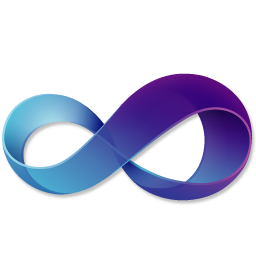 vs2010专业版(Visual Studio 2010 Professi
vs2010专业版(Visual Studio 2010 Professi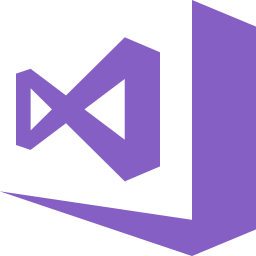 vs2017精简离线安装包(visual studio 2017)
vs2017精简离线安装包(visual studio 2017) 儿童编程软件(Scratch)3.9 中文免费版
儿童编程软件(Scratch)3.9 中文免费版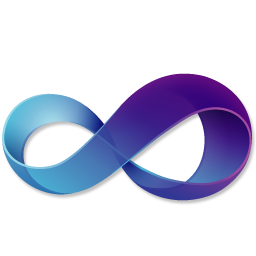 vs2010旗舰版(Visual Studio 2010 Ultimate
vs2010旗舰版(Visual Studio 2010 Ultimate